win7怎么优化电脑屏幕 win7电脑屏幕优化的方法
更新时间:2022-12-19 10:06:00作者:qin
在现在这个快速发展的年代,随着电脑的普及以及发展,电脑win7旗舰版系统的使用率越来越高,随之出现的问题也越来越多,很多朋友们的电脑长时间使用后都会出现卡顿,运行速度缓慢不流畅等问题。很多朋友们就会想优化桌面来解决这些问题,该如何操作呢?让我们一起来看看吧!
具体方法如下:
第一步,在桌面上打开计算机属性;
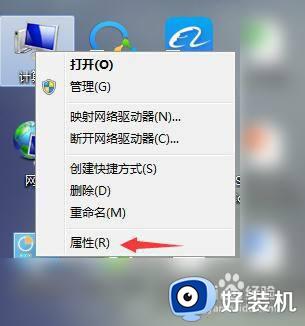
第二步,来到“高级系统设置”,找到性能设置;
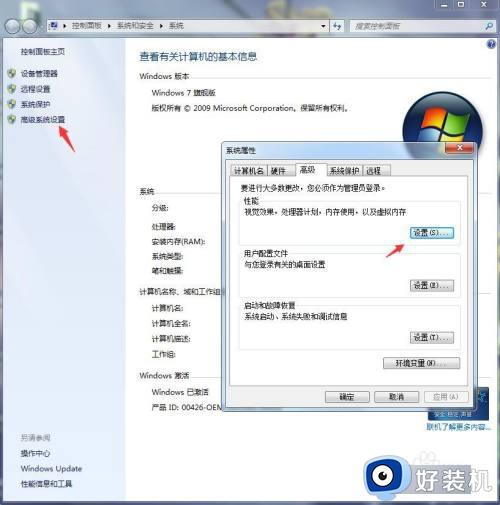
第三步,勾选“自定义”,将箭头指向的全部取消勾选;
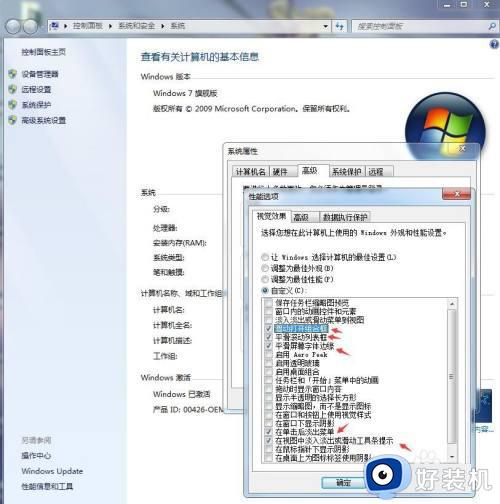
第四步,来到控制面板,找到“优化视频显示”;
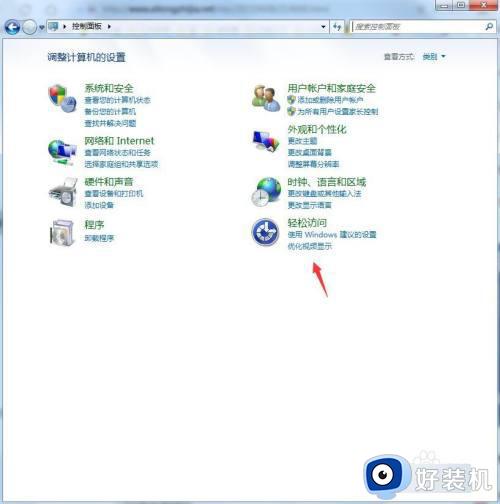
第五步,勾选开关高对比度;
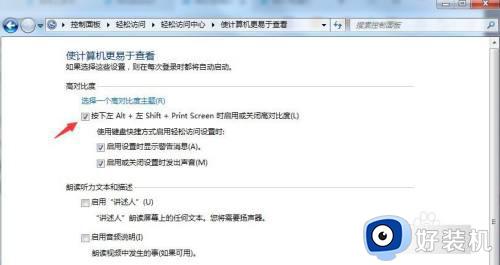
第六步,再勾选图示选项,关闭掉不需要的动画效果即可。
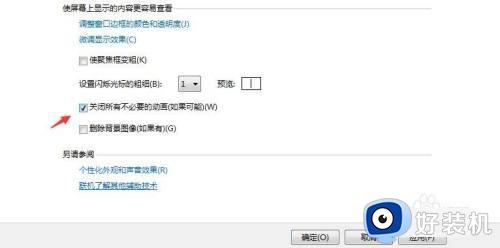
以上就是win7电脑屏幕优化的方法介绍了,大家跟着上面的步骤一步步来操作就好了,希望对各位用户们有所帮助。
win7怎么优化电脑屏幕 win7电脑屏幕优化的方法相关教程
- win7笔记本电脑亮度怎么调节 笔记本win7如何调节电脑屏幕亮度
- win7电脑屏幕太暗了怎么调亮 win7电脑屏幕亮度如何调亮一点
- win7内存如何进行优化 win7优化内存的操作方法
- win7如何降低电脑屏幕亮度 win7怎么降低电脑屏幕的亮度
- win7怎么优化电脑性能 win7如何优化电脑性能
- 怎么把win7电脑屏幕调暗 win7如何把电脑屏幕调暗
- win7怎么优化运行内存 win7优化物理内存方法
- win7系统如何优化服务项 win7服务项优化教程
- win7电脑显示屏颜色怎么调到正常 win7电脑屏幕颜色调回正常步骤
- win7系统调节屏幕亮度的方法 win7系统怎样调整屏幕亮度
- win7访问win10共享文件没有权限怎么回事 win7访问不了win10的共享文件夹无权限如何处理
- win7发现不了局域网内打印机怎么办 win7搜索不到局域网打印机如何解决
- win7访问win10打印机出现禁用当前帐号如何处理
- win7发送到桌面不见了怎么回事 win7右键没有发送到桌面快捷方式如何解决
- win7电脑怎么用安全模式恢复出厂设置 win7安全模式下恢复出厂设置的方法
- win7电脑怎么用数据线连接手机网络 win7电脑数据线连接手机上网如何操作
win7教程推荐
- 1 win7每次重启都自动还原怎么办 win7电脑每次开机都自动还原解决方法
- 2 win7重置网络的步骤 win7怎么重置电脑网络
- 3 win7没有1920x1080分辨率怎么添加 win7屏幕分辨率没有1920x1080处理方法
- 4 win7无法验证此设备所需的驱动程序的数字签名处理方法
- 5 win7设置自动开机脚本教程 win7电脑怎么设置每天自动开机脚本
- 6 win7系统设置存储在哪里 win7系统怎么设置存储路径
- 7 win7系统迁移到固态硬盘后无法启动怎么解决
- 8 win7电脑共享打印机后不能打印怎么回事 win7打印机已共享但无法打印如何解决
- 9 win7系统摄像头无法捕捉画面怎么办 win7摄像头停止捕捉画面解决方法
- 10 win7电脑的打印机删除了还是在怎么回事 win7系统删除打印机后刷新又出现如何解决
